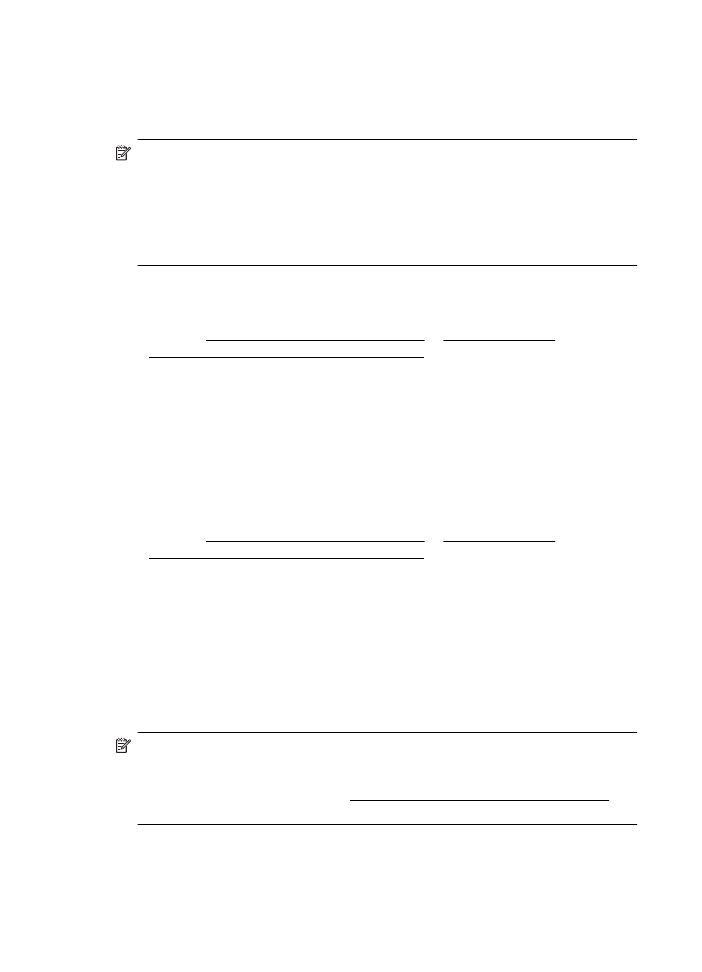
Scannen naar een computer
Een origineel scannen naar een computer vanaf het bedieningspaneel van de
printer
Opmerking Als uw printer is aangesloten op een netwerk en u scant naar een
Windows-computer moet u, voor u scant vanaf het bedieningspaneel, scannen
vanaf software inschakelen. Klik vanaf het bureaublad van de computer op Start,
selecteer Programma's of Alle programma's, selecteer de map voor uw HP-
printer en selecteer vervolgens de optie voor uw HP-printer.. Dubbelklik op
Scantaken, dubbelklik op Scannen naar computer en klik vervolgens op
Inschakelen.
Gebruik deze stappen om vanuit het bedieningspaneel te scannen.
1.
Plaats het origineel met de afdrukzijde naar beneden tegen de
rechterbenedenhoek van de glasplaat of met de afdrukzijde naar boven in de
ADF. Zie Een origineel op de glasplaat leggen of Een origineel in de
automatische documentinvoer (ADF) plaatsen voor meer informatie.
2.
Raak Scannen aan en selecteer Computer.
3.
Raak Documenttype aan om het documenttype te selecteren dat u wilt opslaan.
Raak Resolutie aan om de instelling van de scanresolutie te wijzigen.
4.
Maak indien nodig wijzigingen aan de scanopties.
5.
Raak Scan starten aan.
Een origineel scannen vanuit de HP-scansoftware
1.
Plaats het origineel met de afdrukzijde naar beneden tegen de
rechterbenedenhoek van de glasplaat of met de afdrukzijde naar boven in de
ADF. Zie Een origineel op de glasplaat leggen of Een origineel in de
automatische documentinvoer (ADF) plaatsen voor meer informatie.
2.
Open de HP-scansoftware op de computer:
•
Windows: Klik vanaf het bureaublad van de computer op Start, selecteer
Programma's of Alle programma's, selecteer de map voor uw HP-printer
en selecteer vervolgens HP Scan.
•
Mac OS X: Dubbelklik op het pictogram HP scans 3. U vindt dit pictogram
in de map Hewlett-Packard in de map Toepassingen op het hoogste
niveau van de harde schijf.
3.
Kies een snelkoppeling voor scannen. Wijzig indien nodig de scaninstellingen.
4.
Klik op Scannen om het scannen te starten.
Opmerking U kunt de HP-software gebruiken om documenten te scannen als
bewerkbare tekst, zodat u in het gescande document tekst kunt zoeken, kopiëren,
plakken en bewerken. Met deze indeling kunt u brieven, krantenknipsels en vele
andere documenten bewerken. Zie Documenten scannen als bewerkbare tekst
voor meer informatie.
Hoofdstuk 3
52
Scannen